Saatko vain ärsyttävän vesileiman Instagram-videoon tai -kuvaan? Meidän on parempi poistaa se ennen kuin käytämme sitä uudelleen omissa videoissamme tai muuhun tarkoitukseen. Tämä kirjoitus opastaa sinua helpoilla tavoilla... poista Instagram-vesileimaLisäksi, jotta vältytään tulevilta poistoilta joka kerta videon lataamisen jälkeen, tarjoamme myös luotettavan ja ilmaisen Instagram-videoiden latausohjelman, jolla voi ladata videoita ja kuvia ilman vesileimaa.
Osa 1. Kuinka poistaa vesileima Instagram-videosta [työpöytä/verkkoversio]
Paras tapa poistaa Instagram-vesileima videosta
Instagram-vesileima on yleensä videon vasemmassa alakulmassa, ja usein sisällöntuottajat lisäävät vesileimoja itse. Monimutkaisen vesileimojen poiston ratkaisemiseksi suosittelemme huippuluokan Instagram-videoiden vesileimojen poistotyökalua, joka auttaa sinua saavuttamaan siistin ja viimeistellyn sisällön: AVAide Video Converter.
Muunnos- ja muokkausominaisuuksien lisäksi se tarjoaa sisäänrakennetun videovesileiman poiston, johon voit luottaa. Tämä ominaisuus antaa sinulle mahdollisuuden poistaa vesileimat manuaalisesti. Se yksinkertaistaa Instagram Reels -vesileiman poistamista intuitiivisen valintaruudun avulla.
Lisäksi tämä ohjelma on tehokas ja pystyy käsittelemään useita vesileimojen poistoja yhdellä kertaa. Olipa kyseessä Windows- tai Mac-tietokone, AVAide Video Converter on oikea ratkaisu kaikille, jotka haluavat poistaa Instagram-vesileiman videosta.
Vaihe 1Lataa ja asenna AVAide Video Converter viralliselta verkkosivustolta. Kun olet asentanut, käynnistä ohjelma aloittaaksesi tehtäväsi.

KOKEILE SITÄ ILMAISEKSI Windows 7 tai uudempi
 Suojattu lataus
Suojattu lataus
KOKEILE SITÄ ILMAISEKSI Mac OS X 10.13 tai uudempi
 Suojattu lataus
Suojattu latausVaihe 2Suuntaa kohti Työkalulaatikko -välilehti valikkopalkissa. Etsiä Video Watermark Remover vaihtoehtojen joukosta ja valitse se.

Vaihe 3Napsauta (+) -painiketta tuodaksesi Instagram-rullan vesileimalla, jonka haluat poistaa. Lyö + Lisää vesileiman poistoalue -painiketta päästäksesi vesileiman poistovalikkoon.

Vaihe 4Valintaruutu tulee esikatselunäytölle. Siirrä se alueelle, jossa vesileima on videossa. Muuta sen kokoa niin, että se peittää vesileiman. Se varmistaa, että videosi näyttää puhtaalta ja kiillotetulta ilman ei-toivottuja jälkiä.

Vaihe 5 Klikkaa Viedä -painiketta aloittaaksesi Instagram Reel -vesileiman poistoprosessin. Vesileimaton videosi on saatavilla paikallisessa kansiossasi! Tarkista se!
Poista Instagram-vesileima Video Onlinesta - Online Video Cutter
Jos et halua asentaa enempää työpöytäohjelmia tietokoneellesi, voit poistaa Instagram-vesileiman videosta joillakin verkkotyökaluilla. Näitä ratkaisuja on paljon helpompi käyttää. Online-menetelmät vaativat kuitenkin hyvän verkkoyhteyden, tai videon lataaminen, käsittely ja lataaminen vie paljon aikaa Instagram-vesileiman poistamisen jälkeen.
Vaihe 1Siirry selaimen Online Video Cutter -sivulle ja napsauta Avaa tiedosto -painiketta lisätäksesi videosi Instagram-vesileimalla.
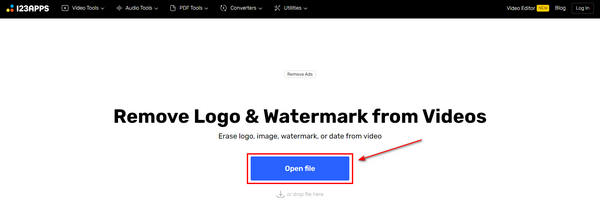
Vaihe 2Napsauta hiiren vasenta painiketta ja pidä sitä painettuna lisätäksesi suorakulmion, joka peittää videon vesileiman. Napsauta sitten Käytä -painiketta poistaaksesi Instagram-vesileiman.
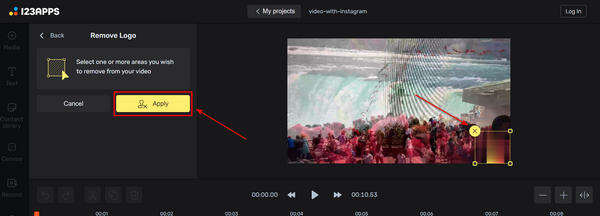
Osa 2. Kuinka poistaa Instagram-vesileima kuvista
Lopullinen ratkaisu Instagram-vesileiman poistamiseen on AVAide Watermark Remover. Yhteensopivuusongelmista ei tarvitse huolehtia. Se toimii hyvin missä tahansa valokuvamuodossa, mukaan lukien PNG, JPG, JPEG, GIF ja muut. Voit valita haluamasi menetelmän kolmella poistovaihtoehdolla poistaaksesi Instagram-vesileiman. Nämä ovat sivellin, lasso ja monikulmio. Halusitpa sitten maalata, piirtää tai luoda valikoiman, voima on sinun käsissäsi.
Tämä verkkopohjainen vesileimanpoistoaine käyttää huippuluokan tekoälytekniikkaa vesileiman ympärillä olevien värien analysointiin. Se varmistaa tasaisen väritäytön ja sisällön täyttämisen Instagram-vesileiman poistamisen jälkeen. Se korjaa yksityiskohtia, rekonstruoi pintakuvioita ja käsittelee reunapikseleitä tuottaakseen moitteettomia tuloksia. Käytät vähemmän aikaa odottamiseen ja enemmän aikaa Instagram-vesileiman poistamiseen.
Vaihe 1Siirry AVAide Watermark Removerin viralliselle verkkosivustolle Internet-selaimella.
Vaihe 2paina Valitse valokuva -painiketta. Valitse sitten ja lähetä Instagram-kuvasi, jossa on tällä hetkellä vesileima.
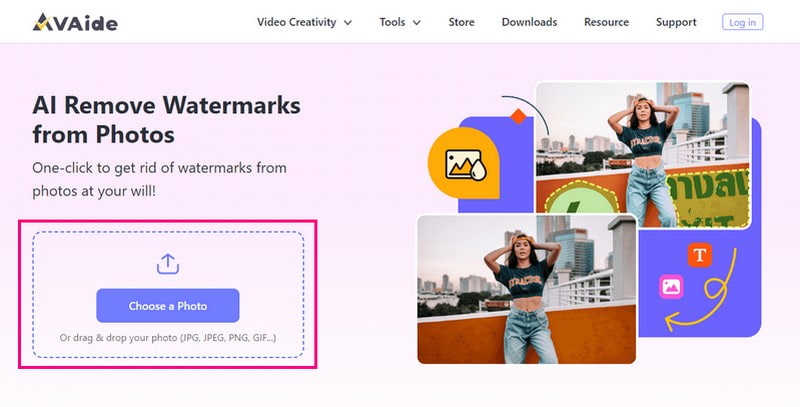
Vaihe 3Alusta tuo kuvasi päävesileiman poistovalikkoon. Alkuperäinen kuva on vasemmalla puolella ja ulostulokuva oikealla puolella.
Voit poistaa kuvien vesileiman kolmella tavalla. Voit käyttää Harjata mahdollisuus maalata vesileiman päälle. Voit käyttää Lasso mahdollisuus piirtää vesileiman ympärille. Voit käyttää Monikulmio luodaksesi valinnan suorilla viivoilla vesileiman ympärille. Jos sinulla on ei-toivottuja kohokohtia, käytä Pyyhekumi mahdollisuus poistaa ne.
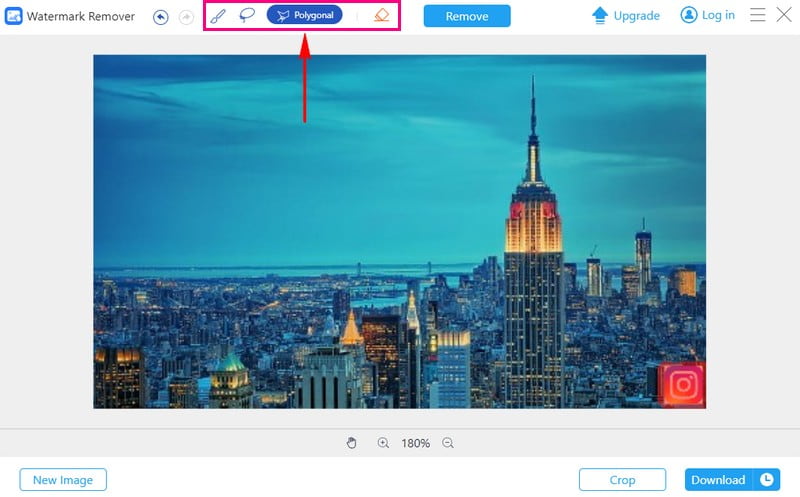
Vaihe 4Klikkaa Poista -painiketta aloittaaksesi vesileiman poistoprosessin. Se näyttää kuvasi ilman vesileimaa vain muutamassa sekunnissa. Älä välitä vesileimasta; se poistetaan, kun lataat sen.
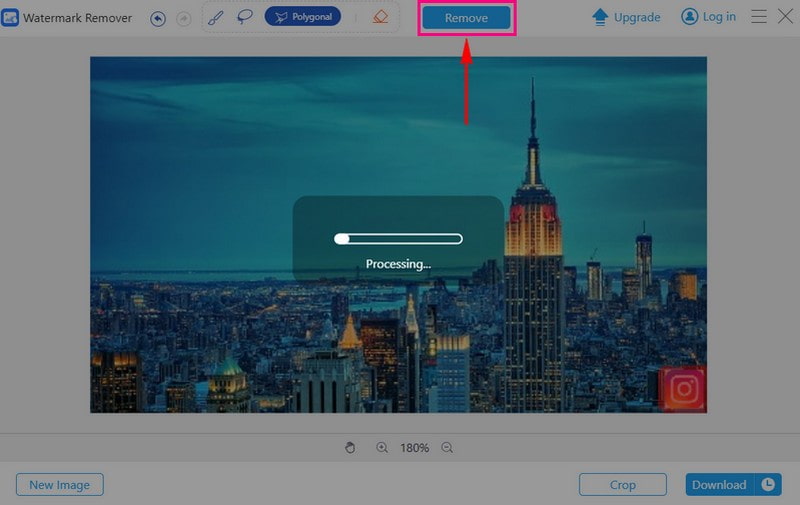
Vaihe 5 Lyö ladata -painiketta tallentaaksesi Instagram-kuvasi ilman vesileimaa paikallisiin tiedostoihisi. Jotkut pienet ohjelmat, jotka tukevat vain muutamaa valokuvamuotoa, kuten WatermarkRemover.io, mutta tämä ohjelma pystyy käsittelemään monia valokuvatyyppejä.
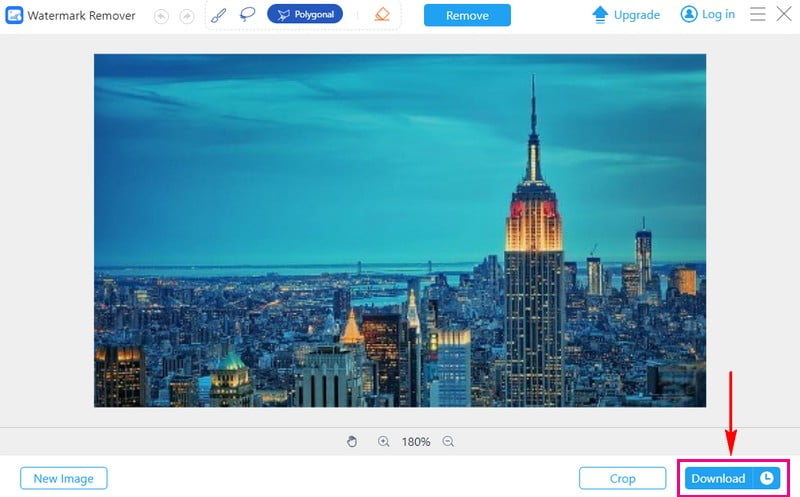
Osa 3. Lataaminen Instagramista ilman vesileimaa
Jotkut yksinkertaiset ja vähemmän edistyneet Instagram-latausohjelmat saattavat jättää Instagram-vesileiman videoon. Tässä suosittelemme edistynyttä Instagram-videoiden latausohjelmaa: Snapinsta.
Tapaa Snapinsta, online-alustasi Instagramin lataamiseen ilman vesileimoja. Se on erikoistunut Instagram-sisällön lataamiseen. Nämä ovat videoita, valokuvia, tarinoita, rullia jne. Siinä on suoraviivainen käyttöliittymä. Sen avulla on helppo navigoida ja käyttää ilman sekaannuksia. Se on käytettävissä verkkoselaimen kautta. Ei tarvita monimutkaisia asennuksia tai teknistä osaamista. Epäilemättä se on alusta, johon voit luottaa. Se varmistaa turvallisen ympäristön Instagram-sisällön latauksille.
- Snapinsta poistaa kuitenkin vain Instagram-kelojen tai -tarinoiden vesileimat. Jos luoja latasi videon tai kuvan, jossa on alkuperäinen vesileima, tarvitset myös Instagram-videoiden tai -kuvien vesileimanpoistajan.
Vaihe 1Vieraile Snapinstan virallisella verkkosivustolla Internet-selaimella.
Vaihe 2Suorita Instagram-sovellus ja kirjaudu sisään tilillesi.
Vaihe 3Etsi sisältö, jonka haluat ladata, kuten kela. paina kolme pistettä valikko ja valitse Kopioi linkki.
Vaihe 4Aseta kopioitu linkki URL-kenttään Snapinstan virallisella verkkosivustolla.
Vaihe 5paina ladata, sitten Lataa video vaihtoehto esikatselussa. Sen jälkeen tuloste ilman vesileimaa tallennetaan paikalliseen tiedostoon.
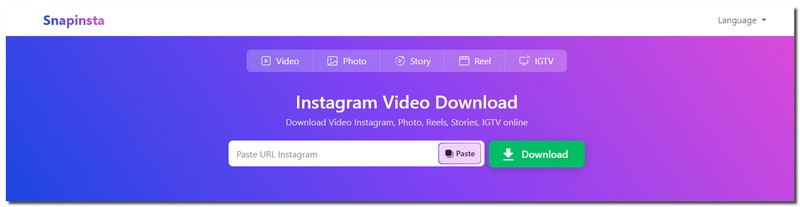
Osa 4. Usein kysytyt kysymykset Instagram-vesileiman poistamisesta
Onko Instagram-vesileiman poistaminen laitonta?
Yleisesti ottaen kyllä; jonkun toisen Instagram-vesileiman (tai minkä tahansa näkyvän tekijänoikeus-/lähdemerkinnän) poistaminen ja työn uudelleenjulkaiseminen ikään kuin se olisi sinun omaasi on laitonta tai ainakin erittäin riskialtista käytäntöjen rikkomista useimmissa paikoissa. Voit käyttää AVAide Watermark Removeria Instagram-vesileimojen poistamiseen vain kohtuullisen käytön tarkoituksiin.
Miksi Instagram lisää vesileiman valokuviin ja videoihin?
Instagram lisää vesileiman, joka antaa tunnustusta alkuperäiselle tekijälle. Vesileimassa on Instagram-logo ja sisällön lähettäneen henkilön käyttäjätunnus.
Onko mahdollista jakaa sisältöä ilman Instagram-vesileimaa?
Voit käyttää Instagramin jakamisvaihtoehtoja jakaaksesi sisältöä ilman vesileimaa. Voit julkaista uudelleen, jakaa tarinoita tai lähettää sisältöä ystäville jakopainikkeen avulla. Voit myös käyttää AVAide Watermark Removeria Instagram-vesileiman poistamiseen.
Vaikuttaako vesileiman poistaminen kelalta sen kokoon ja laatuun?
Vesileiman poistaminen Instagram-rullalta ei vaikuta kokoon tai laatuun. Vesileima on pieni logo, joka osoittaa videon alkuperän. Se ei muuta visuaalista selkeyttä.
Onko olemassa tapa tallentaa Instagram-keloja ilman vesileimaa?
Voit kopioida Instagram-videon URL-linkin kolmannen osapuolen lataustyökaluun tallentaaksesi videon ilman vesileimaa. Voit myös käyttää AVAide Video Converteria vesileiman poistamiseen Instagram-videosta.
Siinä se! Tässä viestissä esiteltiin useita työkaluja vesileimojen poistamiseen Instagram-kuvista ja -videoista. Näiden käyttäjäystävällisten ratkaisujen avulla voit jättää hyvästit ei-toivotuille vesileimoille. Lisäksi voit käyttää Snapinstaa ladataksesi Instagram-videoita suoraan ilman vesileimaa. Tee Instagramistasi parempi käyttämällä... Instagram-vesileimojen poistotyökalut.

Poista helposti ärsyttävät vesileimat ja ei-toivotut kohteet valokuvistasi ilman laadun heikkenemistä.
KOKEILE NYTKuvan muokkaus
- AI vaatteiden poistoaine
- Poista mosaiikki kuvasta
- AI Image Upscaler
- Laadukas GIF
- Poista Instagram-vesileima
- Muuta iPhonen/Androidin valokuvan resoluutiota
- Muokkaa ajokortin kuvaa
- Muunna kuvat matalasta resoluutiosta korkeaan resoluutioon
- Paranna kuvanlaatua
- Ilmainen Photo Enhancer
- Poista valokuvasta tekijänoikeus




